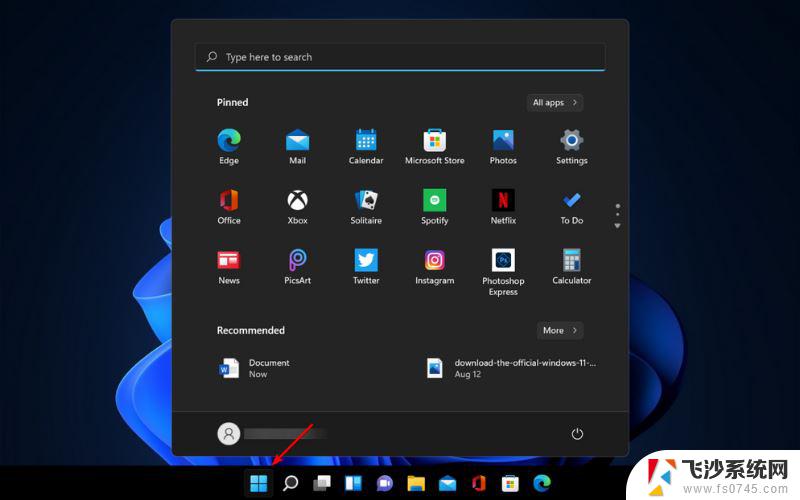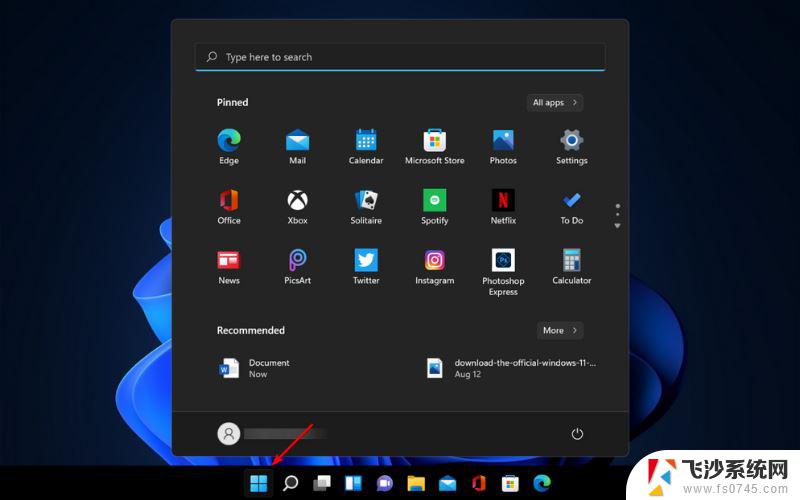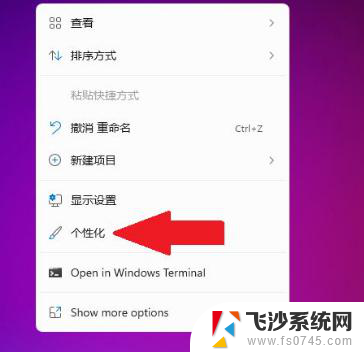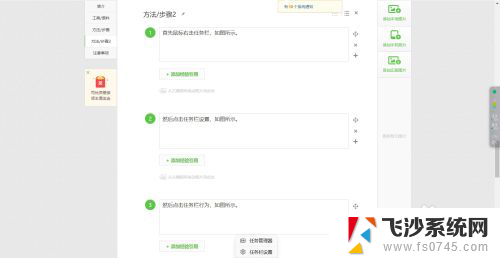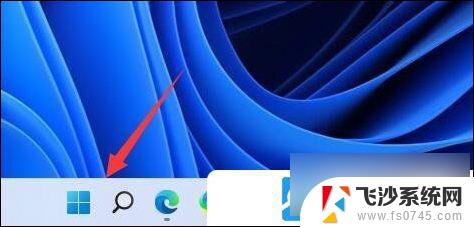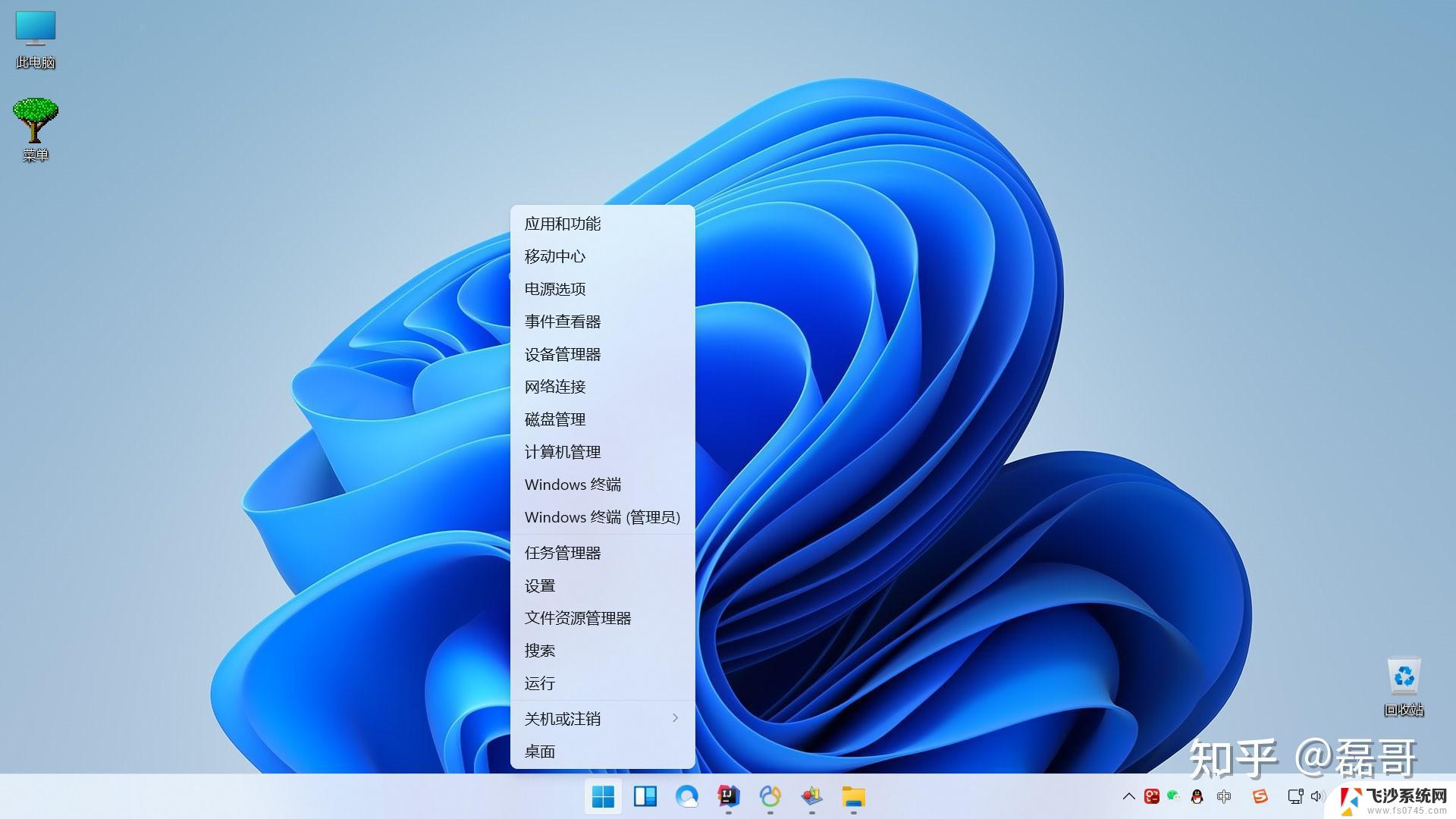win11设置任务栏居中 win11任务栏居中显示步骤
更新时间:2024-11-17 08:47:11作者:xtyang
Win11是微软最新发布的操作系统,相比之前的Win10,它在界面设计上有了很大的改进,其中一个让用户印象深刻的变化就是将任务栏居中显示。这种设计不仅更加美观,而且也更符合人们的使用习惯,让用户更加方便地查看和使用各种应用程序。接下来我们就来看看如何在Win11设置任务栏居中显示的步骤。
步骤如下:
1.首先鼠标右击任务栏,如图所示。
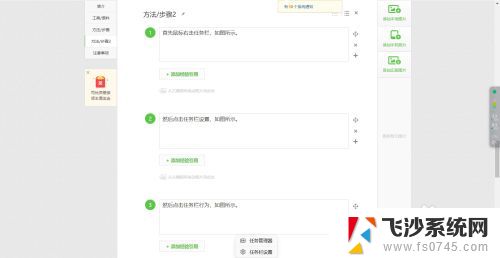
2.
然后点击任务栏设置,如图所示。
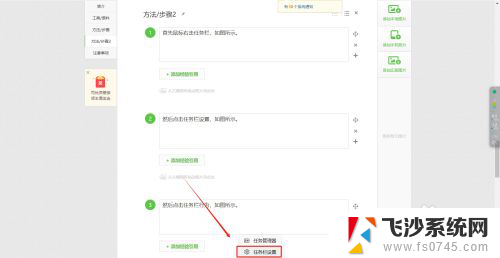
3.
然后点击任务栏行为,如图所示。
4.最后选择任务栏对齐方式居中即可,如图所示。
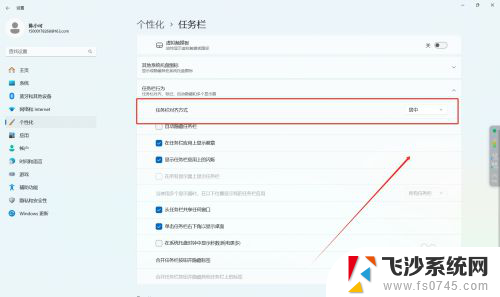
以上就是win11设置任务栏居中的全部内容,有需要的用户就可以根据小编的步骤进行操作了,希望能够对大家有所帮助。